

Google Analytics(分析)賬號注冊
Google Analytics(分析)可免費注冊使用,只需一個Gmail郵箱賬號即可,以在Chrome瀏覽器注冊為例,首先,登錄您的Google賬號,然后在Google瀏覽器直接搜索Google Analytics,
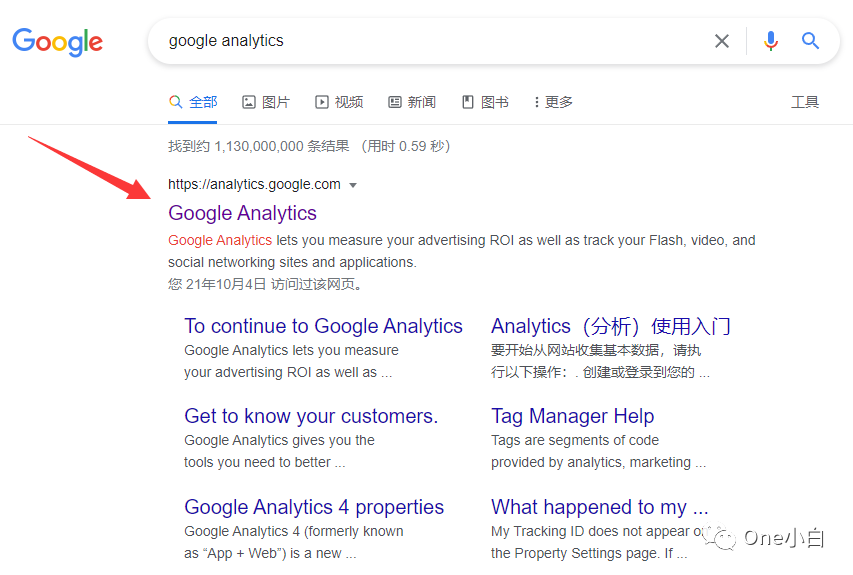
點擊進到Google Analytics官網,
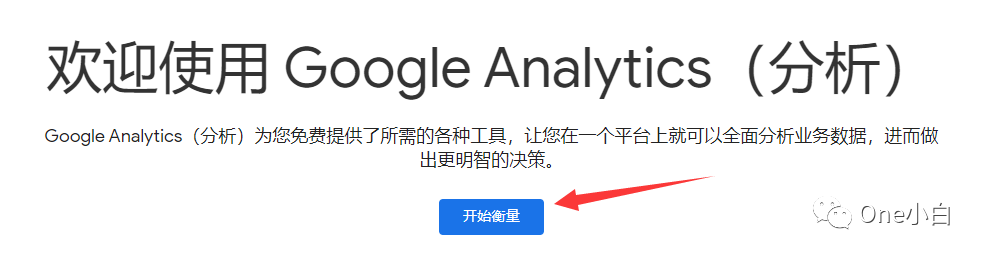
點擊“開始衡量”,開始注冊Google Analytics,
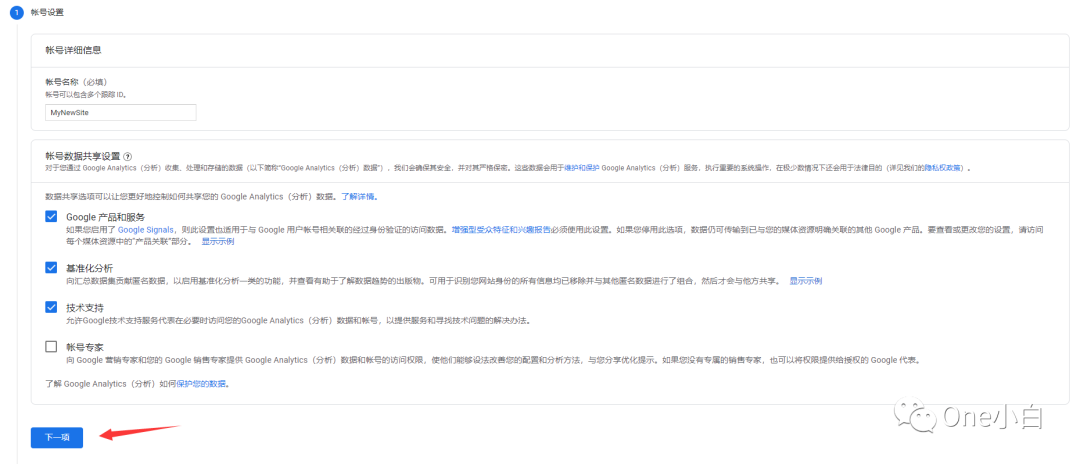
首先,第一步要做的是填寫“賬號名稱”及選擇“賬號數據共享設置”。“賬號名稱”可自定義填寫,“賬號數據共享設置”可根據自己實際選擇勾選。確認無誤后,點擊“下一步”,
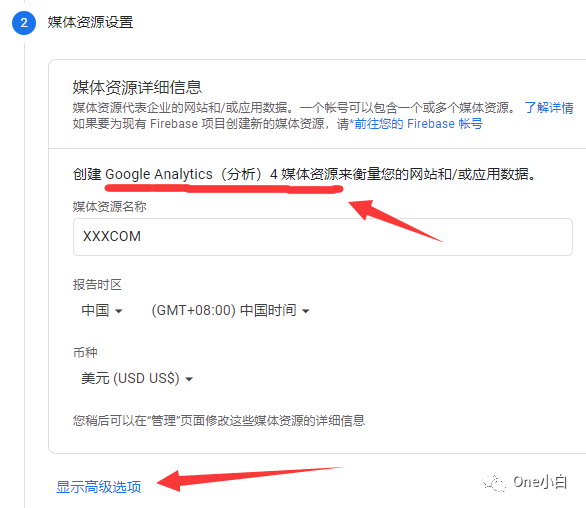
接著,第二步要做的是媒體資源設置,包括設置“媒體資源名稱”,“報告時區”,“幣種”。為了方便管理,媒體資源名稱一般命名為對應的網站名稱即可;報告時區即統計數據的時區設置,可選擇為中國時區方便數據查看;幣種可設置為網站對應市場國家的幣種。
但這里要注意的是,隨著新版Google Analytics 4的發布,新注冊Google Analytics默認新建的是Google Analytics 4媒體資源,如果您對新版GA4功能操作還不是那么熟悉的話,也可選擇創建統一版Universal Analytics媒體資源,點擊“顯示高級選項”,
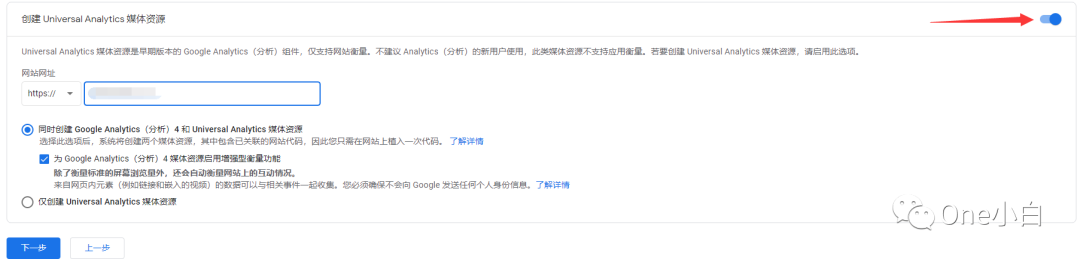
這里您可以選擇同時創建 Google Analytics 4 和 Universal Analytics 媒體資源,或者選擇僅創建Universal Analytics媒體資源,勾選確認后,點擊“下一步”,
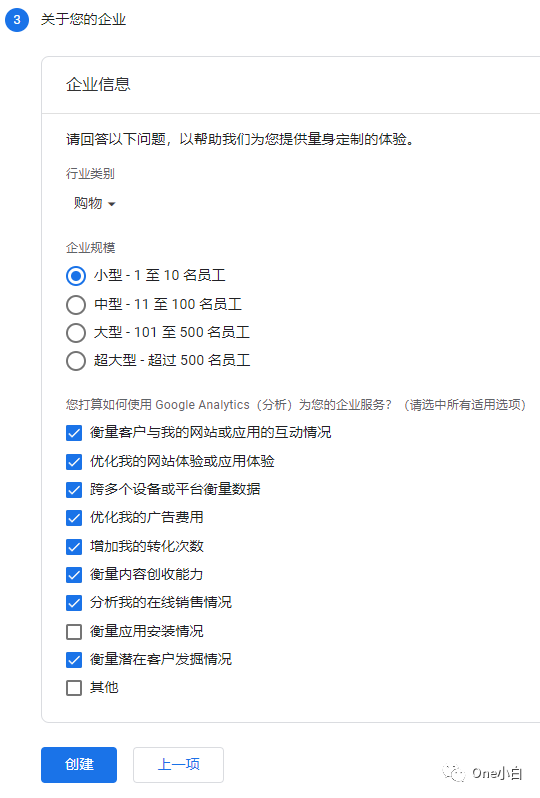
這一步是關于“企業信息”及將如何應用Google Analytics(分析)的相關設置,其中,“行業類別”如果是電商網站則可選擇“購物”,“企業規模”及“您打算如何使用Google Analytics(分析)為您的企業服務”根據自己的實際情況選擇對應的勾選即可,確認無誤后,點擊“創建”;
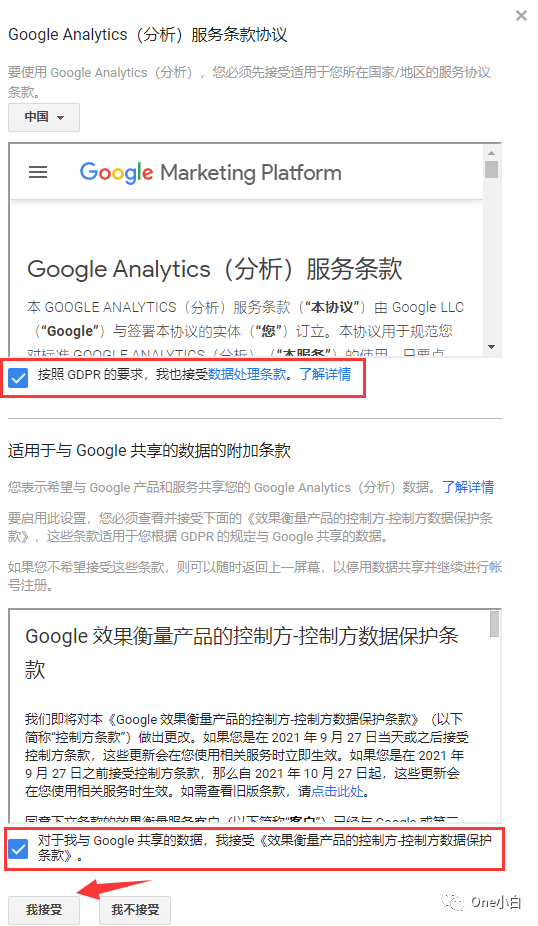
最后,點擊接受Google Analytics(分析)服務條款,您的Google Analytics(分析)賬號便創建成功了。
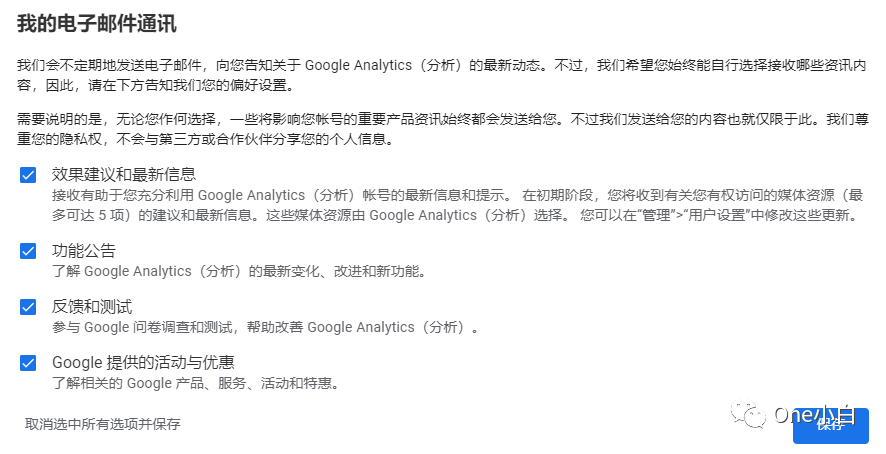
賬號創建成功后,Google還會詢問您是否同意就Google Analytics(分析)一些最新動態資訊給您發電子郵件,您可以根據自己的實際情況勾選是否接受,點擊保存后,便會來到Google Analytics后臺首頁界面,如下所示:
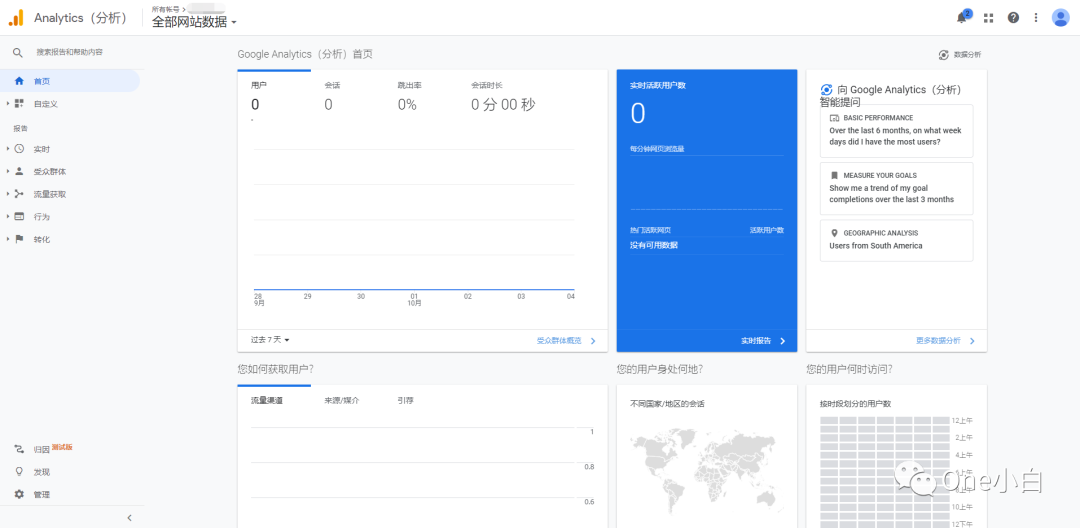
統一版Universal Analytics后臺首頁界面
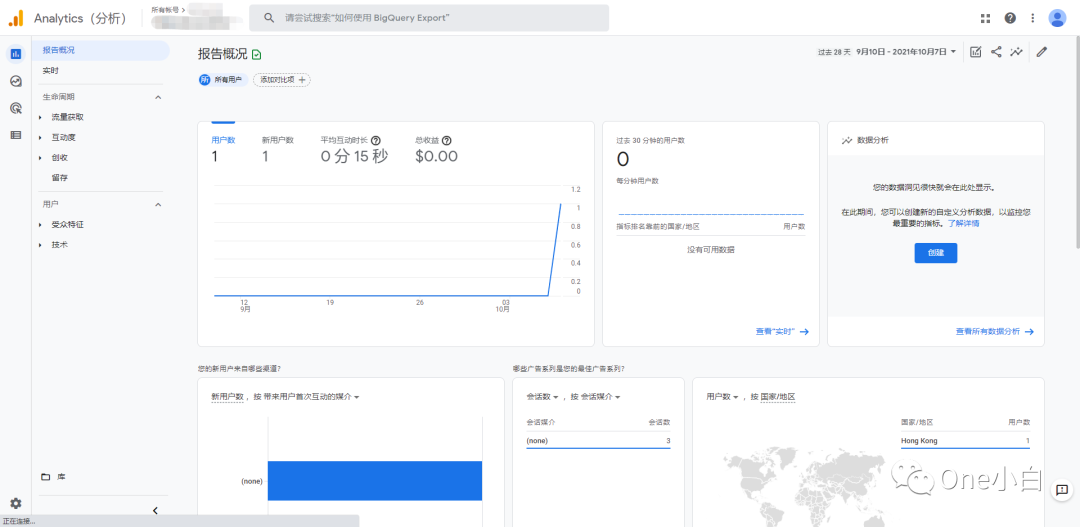
新版Google Analytics 4 后臺首頁界面
Google Analytics(分析)跟蹤代碼Tracking Code安裝部署
成功注冊賬號后,要想Google Analytics(分析)能夠收集和統計網站數據,還必須在網站上安裝部署跟蹤代碼。以統一版 Google Analytics Universal 為例,跟蹤代碼Tracking Code的部署方式有多種,最常見的是標準安裝和GTM跟蹤代碼管理器安裝。
下面以標準安裝為例說明,即直接復制跟蹤代碼Tracking Code部署到在網站上,
首先,獲取跟蹤代碼,點擊 管理 - 媒體資源 - 跟蹤信息 - 跟蹤代碼,
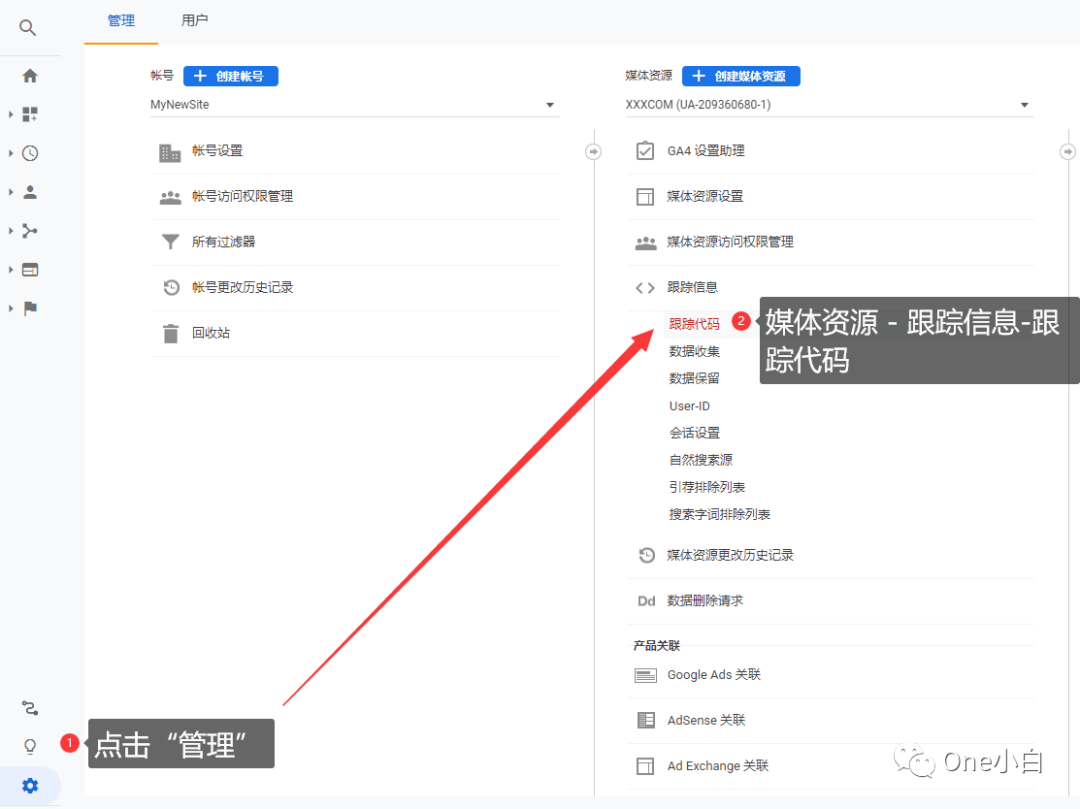
在這里找到跟蹤代碼,全選復制,然后將代碼添加到網站全部頁面的</head>標簽前,這樣可以有利于跟蹤代碼在頁面被訪問時更快地加載到,另外,由于跟蹤代碼必須在網站的每一個頁面都要部署以便保證全站都能被Google Analytics(分析)納入統計分析,所以跟蹤代碼可以在header.htm類似的頁頭模板頁面中添加,這樣可以達到一處安裝,全站皆有的效果。
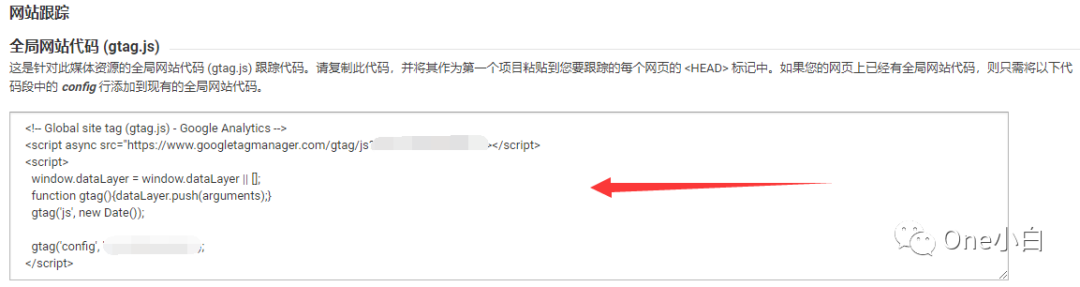
以WordPress搭建的網站舉例,復制跟蹤代碼后,來到WordPress后臺,在左側邊菜單導航欄,點擊 Appearance - Theme editor,找到 header.php文件,然后將跟蹤代碼添加到</head>前面即可,然后點擊保存。
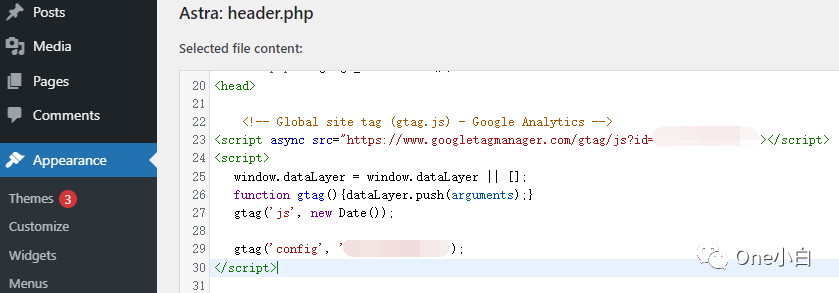
到這里,跟蹤代碼便部署完畢了。
驗證跟蹤代碼是否已經成功安裝
跟蹤代碼部署后,還需檢查其是否成功安裝,常用驗證方法主要有以下幾種:
1,發送測試流量請求,通過Realtime實時報告進行驗證
來到Google Analytics(分析)后臺,點擊 管理 - 媒體資源 - 跟蹤信息 - 跟蹤代碼

點擊發送測試流量,然后查看實時報告,如果活躍用戶數有更新,則說明跟蹤代碼已正確安裝。
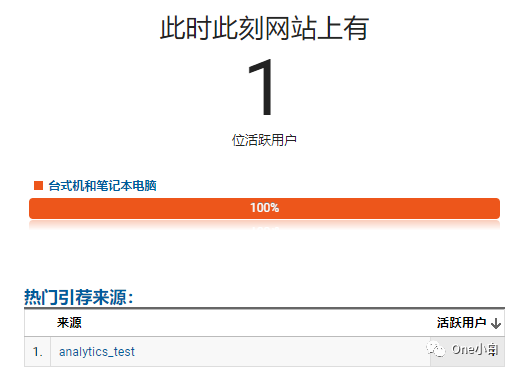
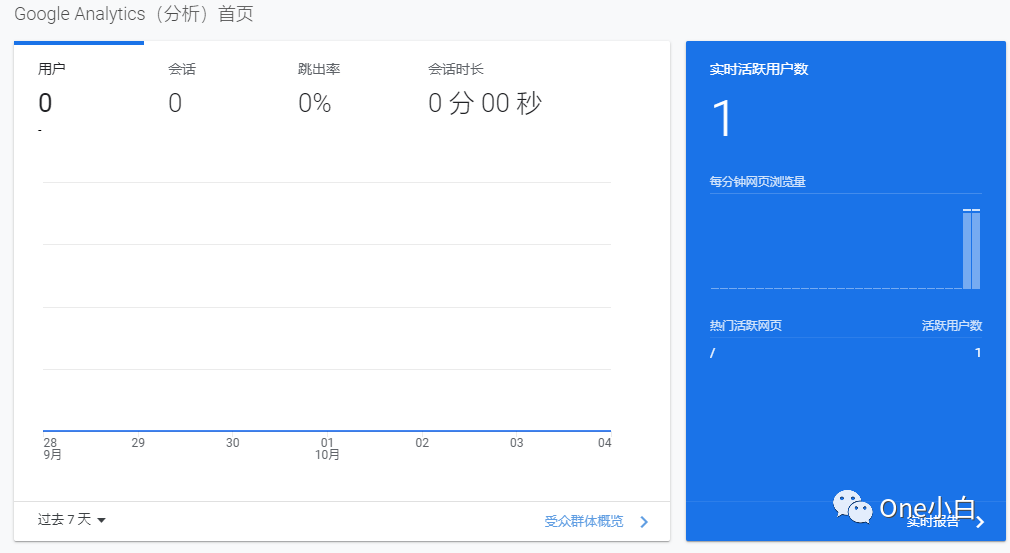
2,通過查看源代碼進行驗證
但這種方法僅適用通過標準安裝部署的跟蹤代碼。
首先,來到Google Analytics(分析)后臺,找到 管理 - 媒體資源 - 媒體資源設置,找到跟蹤ID,并復制,
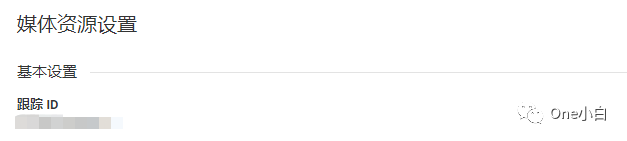
然后,來到你的網站,在網頁中點擊鼠標右鍵選擇查看網頁源代碼,然后按 Ctrl+F 在查找輸入框輸入剛才復制的跟蹤ID,如果有匹配結果則說明跟蹤代碼已正確安裝。
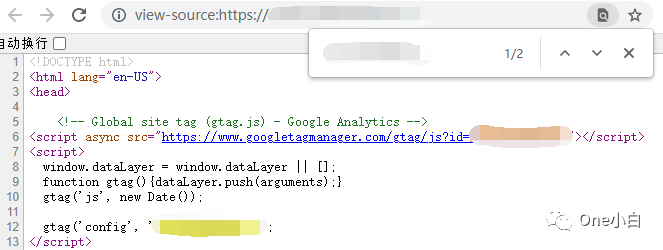

3,通過Chrome擴展程序Google Tag Assistant進行驗證
這是一款應用于Chrome瀏覽器擴展程序,利用 Google Tag Assistant 記錄,您可以記錄用戶在網頁上的操作歷程,以便您驗證自己網站的設計,以及 Analytics(分析)在該網站上的實施情況,從而確保您收集的是想要的數據。
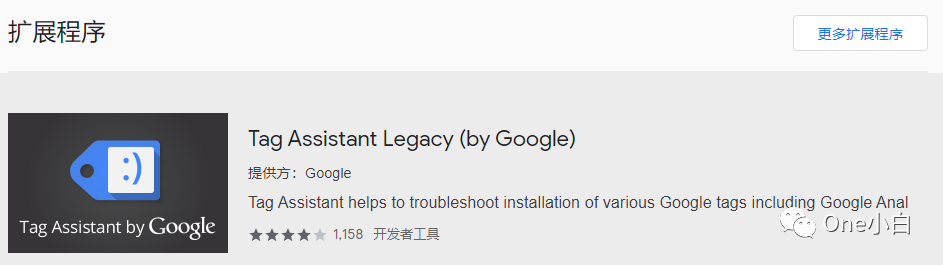
首先,在Chrome網上應用店找到并安裝該擴展程序,安裝完畢后在瀏覽器右上角擴展程序任務欄中找到該擴展程序,點擊其小圖標,
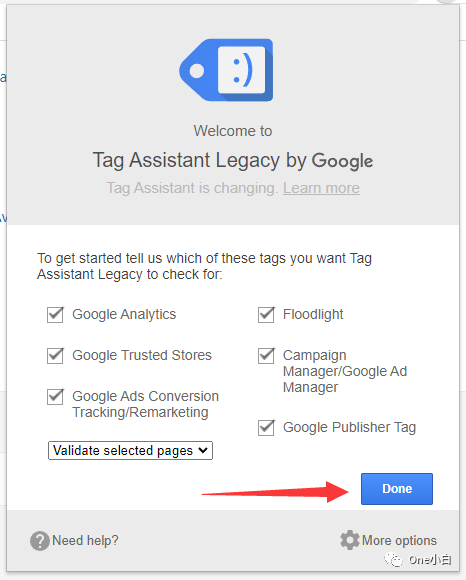
按提示點擊Done完成設置,然后打開您的網站,接著再次點擊該擴展程序小圖標,然后點擊Enable啟用,
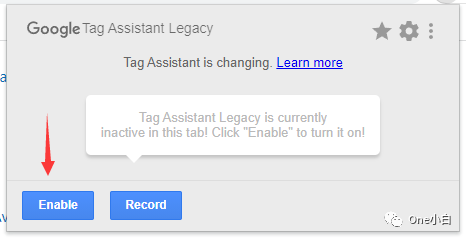
然后刷新當前頁面,這是便可以在該擴展程序查看在當前網站檢測到的Analytics(分析)跟蹤ID,通過和后臺的跟蹤ID相比較,如果一致,則說明跟蹤代碼已正確安裝。
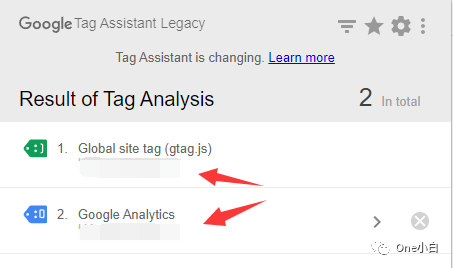
好了,以上便是Google Analytics(分析)賬號注冊與跟蹤代碼安裝操作方法分享,在跟蹤代碼成功安裝部署之后,您便可以在Google Analytics(分析)后臺查看網站詳細數據了。
(圖片來源:Google Analytics)
(來源:One小白)
以上內容屬作者個人觀點,不代表雨果跨境立場!本文經原作者授權轉載,轉載需經原作者授權同意。?